7 Semplici modi per risolvere YouTube non funziona su iPad
 Pubblicato da Lisa Ou / 13 gennaio 2021 09:00
Pubblicato da Lisa Ou / 13 gennaio 2021 09:00
- Lo schermo intero improvvisamente non funziona sul mio iPad Air. Tocco l'icona a schermo intero e non funziona. Il problema è ancora lì anche dopo la riapertura di YouTube. Perché?
- Mi piace vedere i video di YouTube sul mio iPad. Mentre ieri si è fermato e non poteva più funzionare. La pagina dei video di YouTube rimane vuota sul mio iPad. Come riparare YouTube che non funziona su iPad. Per favore aiuto!
Con uno schermo più grande, iPad offre un modo conveniente per visualizzare i video di YouTube. Puoi facilmente trovare tutti i tipi di video per passare il tempo libero. Ma molti utenti iOS si lamentano del YouTube non funziona su iPad problema.
Ad esempio, YouTube non funziona su iPad in Safari, YouTube non a schermo intero, nessun suono su YouTube e YouTube non funziona su iPad in iOS 11 o iOS 12 e così via. Stai affrontando lo stesso problema?
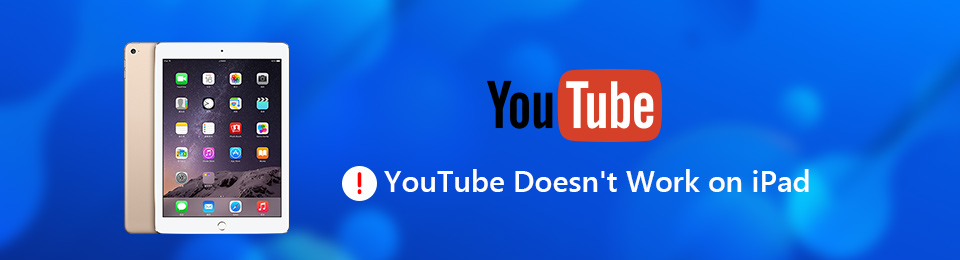
Questo post mostra 7 semplici modi per aiutarti risolvere YouTube non funziona su iPad. Indipendentemente dal tipo di situazione in cui ti trovi, puoi provare a utilizzare questi metodi per sbarazzartene.
1. Forza l'uscita da YouTube per correggere iPad YouTube non funzionante
Passo 1 Sblocca il tuo iPad e tocca due volte il Casa pulsante. Puoi vedere tutte le app in esecuzione in background.
Passo 2 Individua l'app YouTube e scorri verso l'alto per forzare la chiusura.
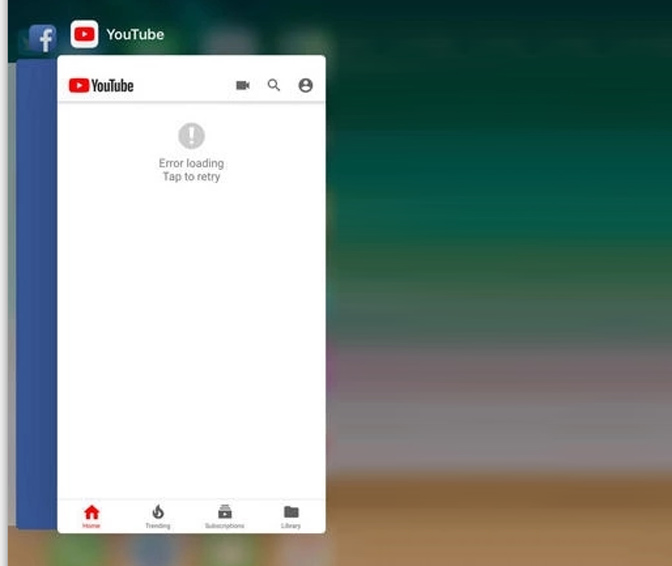
2. Riavvia iPad per correggere YouTube non funziona su iPad
Passo 1 Tenere premuto il tasto Potenza pulsante finché non viene visualizzata la X rossa sullo schermo dell'iPad.
Passo 2 Scorri verso destra per spegnere l'iPad.
Passo 3 Premere il tasto Potenza di nuovo su riavviare iPad.
3. Reinstalla l'app YouTube per correggere YouTube che non funziona su iPad
Passo 1 Individua l'icona di YouTube e continua a toccarla. L'icona di YouTube inizierà a tremare.
Passo 2 Tocca l'icona a forma di croce per eliminare l'app YouTube.
Passo 3 Vai su App Store e reinstalla l'app YouTube sul tuo iPad.
4. Ripristina le impostazioni di rete per correggere YouTube non in riproduzione su iPad
Passo 1 Accendi l'iPad e apri Impostazioni profilo app.
Passo 2 Rubinetto Generale > Reset > Ripristina le impostazioni di rete per rimuovere tutte le impostazioni relative alla rete.
5. Aggiorna YouTube per correggere YouTube non funziona su iPad
Passo 1 Apri App Store e scegliere il Aggiornanento opzione.
Passo 2 Controlla se è disponibile una versione di aggiornamento per YouTube. Aggiorna YouTube all'ultima versione qui per risolvere il problema che YouTube non funziona su iPad.
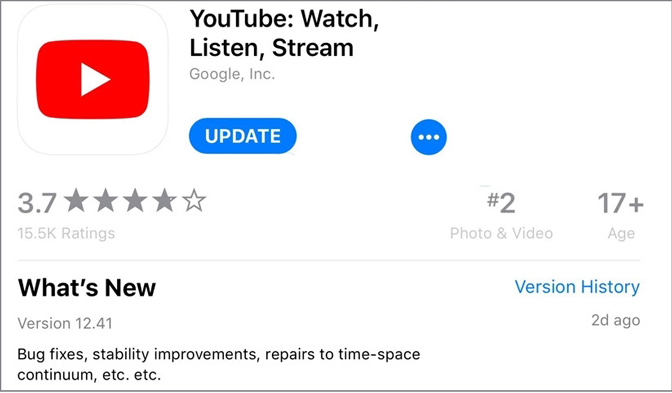
6. Aggiorna iOS per correggere YouTube che non funziona su iPad
Passo 1 Apri Impostazioni profilo app sul tuo iPad.
Passo 2 Rubinetto Generale > Aggiornamento software a aggiornare l'iPad all'ultima versione di iOS.
7. Il modo professionale per risolvere YouTube non funziona su iPad
Con i metodi sopra, hai una grande possibilità di risolvere il problema di YouTube non funzionante / riproduzione su iPad. Se il problema persiste, puoi passare al software professionale di risoluzione dei problemi di iOS, Ripristino del sistema iOS.
Ha la capacità di risolvere vari problemi di iOS, incluso il fatto che YouTube non funziona su iPad, iPad non può scorrere per sbloccare e altri.
FoneLab ti consente di correggere iPhone / iPad / iPod dalla modalità DFU, dalla modalità di ripristino, dal logo Apple, dalla modalità cuffie, ecc. Allo stato normale senza perdita di dati.
- Risolvi i problemi di sistema iOS disabilitati.
- Estrai dati da dispositivi iOS disabilitati senza perdita di dati.
- È sicuro e facile da usare
Passo 1 Avvia iOS System Recovery
Fare doppio clic sul pulsante di download in alto per installare rapidamente questo software iOS che risolve i problemi sul computer. Eseguilo e fai clic su Ripristino del sistema iOS opzione.

Passo 2 Connetti iPad
Collega iPad ad esso con un cavo USB. Può rilevare che il tuo iPad è in uno stato anormale e prepararsi a risolverlo. Clicca il Inizio pulsante per continuare il fissaggio.

Passo 3 Guida iPad in modalità DFU / Recovery
Segui le istruzioni su schermo per inserire iPad Recovery Mode or Modalità DFU. Successivamente, fai clic su Scaricare pulsante per scaricare il firmware per il fissaggio.

Passo 4 Fix YouTube non funziona su iPad
Dopo il download del firmware, iOS System Recovery inizierà immediatamente a risolvere il problema di YouTube non funzionante sul tuo iPad.
FoneLab ti consente di correggere iPhone / iPad / iPod dalla modalità DFU, dalla modalità di ripristino, dal logo Apple, dalla modalità cuffie, ecc. Allo stato normale senza perdita di dati.
- Risolvi i problemi di sistema iOS disabilitati.
- Estrai dati da dispositivi iOS disabilitati senza perdita di dati.
- È sicuro e facile da usare
Dopo aver letto questa pagina, puoi facilmente risolvere YouTube non funziona su iPad. Ti mostriamo 7 semplici modi per affrontare il problema con l'iPad YouTube che non funziona. Non esitare a contattarci se hai ancora domande.
